在如今的手机应用中,字体设置和颜色选择是用户个性化的重要一环,无论是使用手机WPF还是手机WPS Office,我们都可以轻松地进行字体设置和颜色调整。对于手机WPF的字体设置,我们可以通过简单的操作来更改字体样式和大小,使得手机应用界面更符合个人喜好和需求。而在手机WPS Office中,设置字体颜色同样简单,只需几步操作即可实现文字的变色效果。随着个性化需求的不断增长,手机应用的字体设置和颜色调整功能也变得越来越重要,让我们一起来探索如何在手机应用中打造独特的字体风格吧!
手机WPS Office如何设置字体颜色
步骤如下:
1.首先我们打开我们的手机,然后找到wps。点击打开,找到我们要编辑的文档,就去之后,你就能看到你没有修改过字体的文档啦!
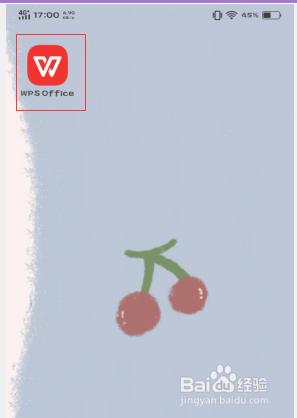
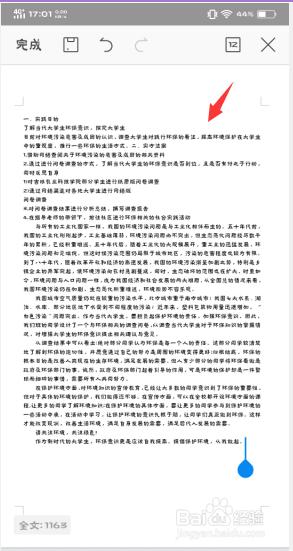
2.如图所示,我们的文档有正文和标题。为了突出标题内容我们应该把标题和正文设成不同大小颜色的字体,你会看到在页面下方有四个小方块组成的一个图形,点击进入之后,你会发现“开始”里面就直接可以设置字体,颜色等等啦
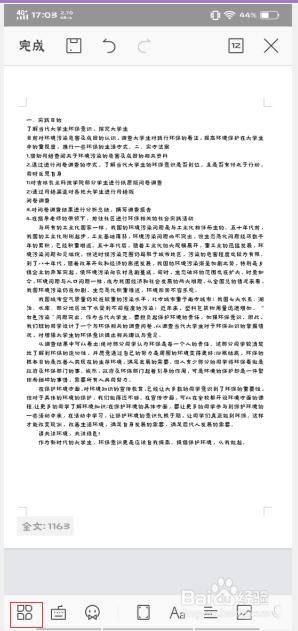
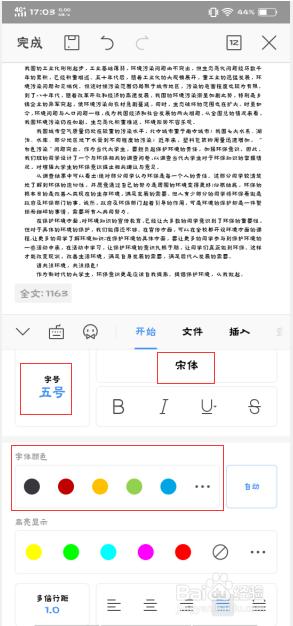
3.然后我们选中我们要进行字体设置的部分,例如:标题。我们设置成楷体,字号选择三号,颜色选择红色,然后你就发现选择完毕后,标题已经更改啦!
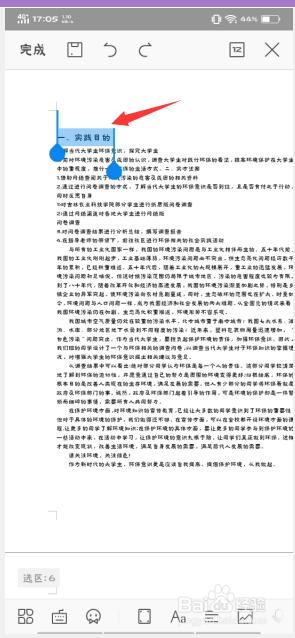
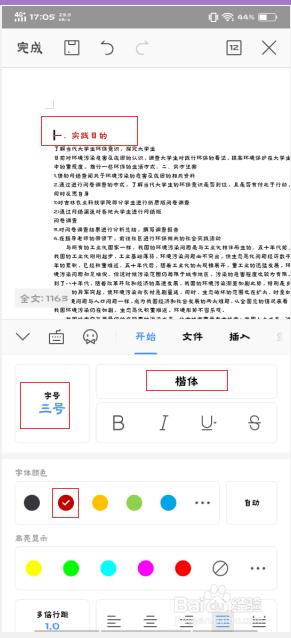
4.正文内容也是一样的呢,例如:我们字体设置成宋体,字号为四号,颜色就是黑色,然后点击正文屏幕就已经更改啦!以上即为字体设置内容
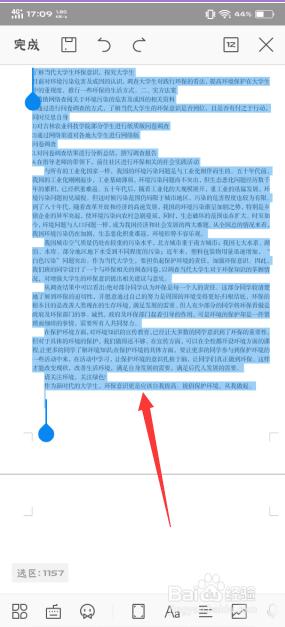
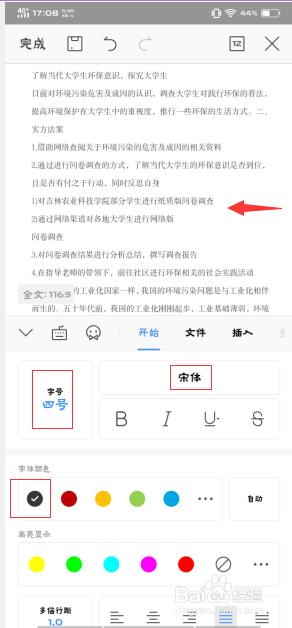
以上就是设置手机wpf字体的步骤,如有遇到相同问题的用户可参考本文进行修复,希望本文对大家有所帮助。









